Ik gebruik een Verizon-verbinding met mijn iPhone, mijn primaire telefoon voor werk en persoonlijke gesprekken.
Toen ik voor mijn werk op reis was, moest ik stoppen in een gebied waar de mobiele dekking niet zo geweldig was, maar ik had nog steeds twee bars.
Ik opende de telefoon-app en probeerde te bellen om mijn status te melden, maar er verscheen een bericht op het scherm toen ik op Bellen drukte.
Er stond dat Verizon mijn telefoon had geblokkeerd voor LTE-oproepen, maar het gaf me geen indicatie waarom.
Ik besloot te controleren of ik internettoegang had, wat ik gelukkig deed, en ging online om dit probleem op te lossen.
Ik heb geprobeerd meer informatie over dit probleem te zoeken door de ondersteuningswebsite van Verizon en hun gebruikersforums te bezoeken, waar ik zag dat dit probleem vrij vaak voorkwam bij de mensen op de forums.
Met de informatie die ik kon verzamelen, kon ik het probleem met de telefoon oplossen en kon ik met succes een oproep krijgen.
Omdat ik alles had gedocumenteerd wat ik had geprobeerd, besloot ik een handleiding te maken nadat ik thuiskwam, zodat je ook je telefoon kunt repareren wanneer Verizon LTE-oproepen erop blokkeert.
Als u erachter komt dat Verizon LTE heeft uitgeschakeld voor uw account, gaat u naar uw telefooninstellingen en controleert u of LTE is ingeschakeld. U kunt ook proberen uw telefoon opnieuw op te starten of naar een gebied met een betere mobiele dekking te gaan als dat niet werkt.
Lees verder om erachter te komen waarom u deze waarschuwing bent tegengekomen en hoe u uw telefoon zo snel mogelijk weer op LTE kunt krijgen.
Waarom heeft Verizon LTE-oproepen voor mijn account uitgeschakeld?


Zoals het geval is met elke serviceprovider in elke branche, zijn de services die Verizon u biedt onderworpen aan bepaalde voorwaarden, zoals het op tijd betalen van de contributie, het niet gebruiken van de verbinding voor illegale activiteiten zoals piraterij en meer.
Als ze erachter komen dat je hun algemene voorwaarden hebt geschonden, kunnen ze je service weigeren.
Maar de kans dat dit gebeurt is vrij klein, en als je op de hoogte bent van je contributie en je aan de goede kant van de wet houdt, komt alles goed.
Als u dit bericht krijgt en niet voldoet aan een van de voorwaarden die ik eerder heb besproken, kan dit zijn gebeurd vanwege een bug in de netwerken van Verizon.
Ik heb het zien gebeuren wanneer ik in een gebied ben waar Verizon geen goede mobiele dekking heeft, en het is bekend dat het gebeurt wanneer je telefoon het signaal naar de torens van Verizon verliest.
Soms verliest u ook de toegang tot uw persoonlijke hotspot, maar als u het hoofdprobleem oplost, wordt ook het hotspotprobleem opgelost.
Ik zal het hebben over een paar oplossingen die u in de volgende secties kunt proberen om u binnen enkele seconden met het probleem te helpen.
Ga naar een gebied met een beter signaal
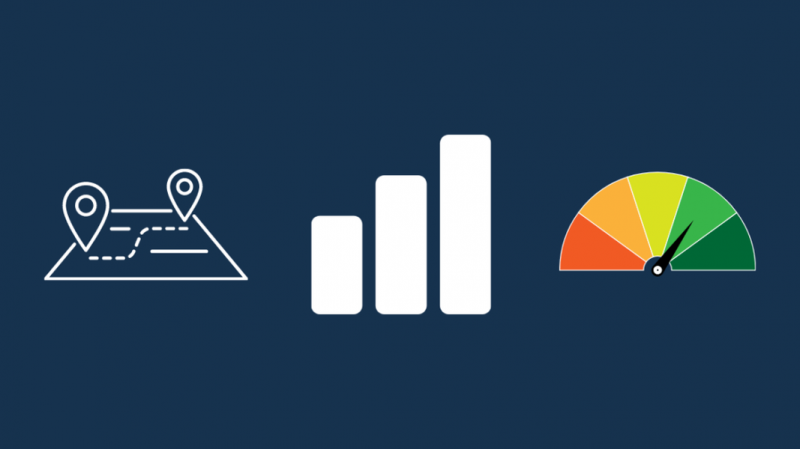
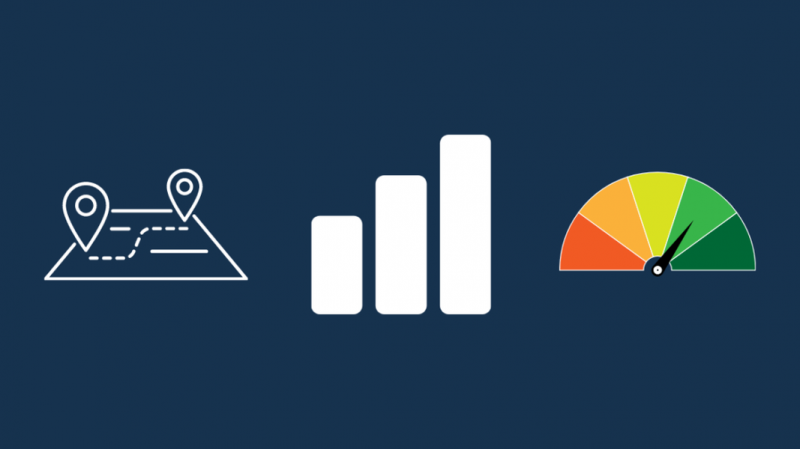
In mijn geval stopte het bericht met verschijnen zodra ik me in een gebied met een betere dekking bevond.
Probeer dit eens met je telefoon; je kunt proberen te verhuizen naar een meer bevolkt gebied of ergens waar er een constantere aanwezigheid van mensen is.
Ga niet in de buurt van grote radiotorens staan, omdat die golven de signalen van het mobiele netwerk kunnen verstoren, waardoor uw telefoon het signaal verliest.
iPhones worden geleverd met een hulpprogramma genaamd Field Test waarmee u kunt zien hoe sterk het signaal is naar uw dichtstbijzijnde toren.
Veldtest gebruiken:
- Schakel wifi in op de telefoon.
- Open de Telefoon-app.
- Kies *3001#12345#*
- Bel het nummer.
Als je iOS 11-13 hebt, ga dan verder met deze stappen:
- Selecteer LTE in het veld Test-scherm.
- Kiezen Celmetingen serveren > rsrp0 .
- Controleer de dBm-waarde; hoe lager het getal, hoe beter de signaalsterkte.
Ga voor iOS 14 of hoger verder met deze stappen:
- De modus brengt u onmiddellijk naar het hoofddashboard wanneer u het nummer kiest.
- U kunt de signaalsterkte naar uw dichtstbijzijnde zendmast zien.
- Controleer de dBm-waarden; hoe lager het getal, hoe beter.
Beweeg rond, kijk hoe de signaalsterkte verbetert en ga naar een gebied met een betere ontvangst.
Controleer daarna of u weer kunt bellen.
Controleer of u gegevens kunt gebruiken


Sommige mensen hadden gemeld dat ze nog steeds data konden gebruiken toen ze dit bericht kregen, en alleen hun belfuncties waren uitgeschakeld.
Controleer of u verbinding kunt maken met internet met mobiele data; als dit het geval is, ligt het probleem mogelijk bij de systemen van Verizon en niet bij uw account.
Als u toegang hebt tot gegevens, contact opnemen met Verizon-ondersteuning om te zien wat het probleem is.
U bent van harte welkom om de rest van de oplossingen in deze handleiding uit te proberen, zelfs als uw gegevensverbinding nog steeds werkt.
LTE inschakelen
Met iOS kun je LTE-functies op je telefoon uitschakelen met een aanpassing van de instellingen, en als LTE op deze manier is uitgeschakeld, krijg je mogelijk het bericht dat LTE op je telefoon is uitgeschakeld.
LTE opnieuw inschakelen:
- Open de app Instellingen.
- Navigeren naar mobiel > Mobiele data .
- Schakel LTE in.
Nadat u LTE hebt ingeschakeld, opent u de app Telefoon en probeert u een nummer te bellen om te zien of de blokkering van services is opgeheven.
Controleer op contributie op uw account
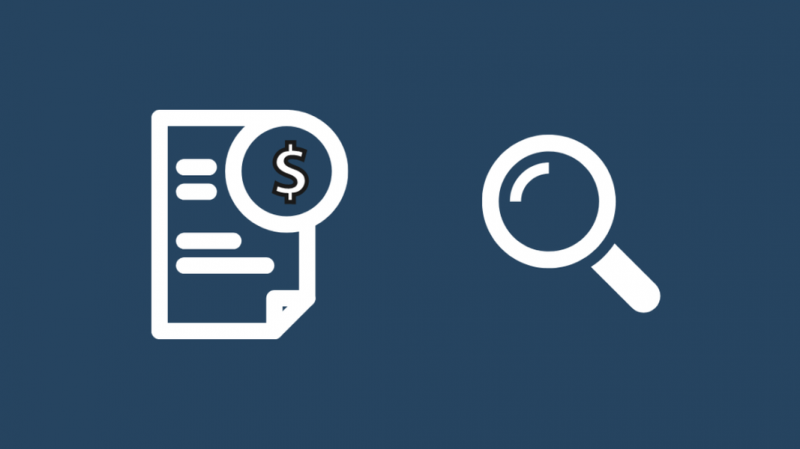
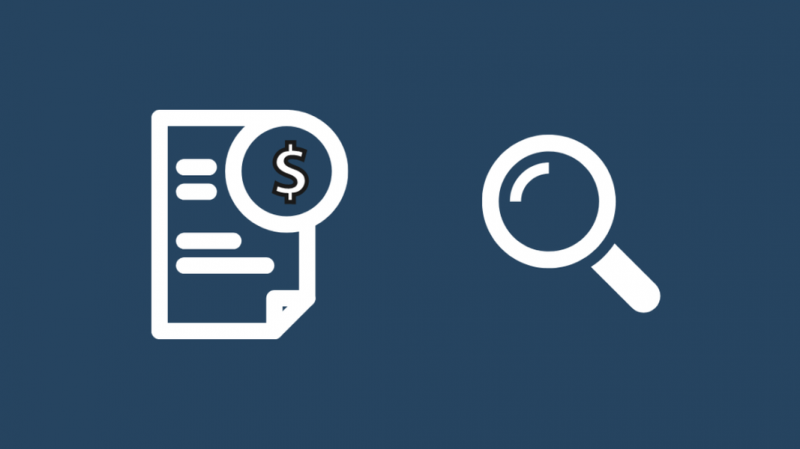
Als er contributie te lang onbetaald is gebleven op een van uw lijnen, moet u deze mogelijk zo snel mogelijk betalen.
Dankzij de servicevoorwaarden van Verizon kunnen ze u service weigeren als u niet voor hun services betaalt.
Ze zorgen er meestal voor dat u weet dat u contributie op uw account heeft, maar als u hun waarschuwingen nooit lijkt te ontvangen, controleer dan uw account.
Log in bij Verizon en navigeer naar het gedeelte Facturering; u zou een opgesplitste factuur moeten zien met de kosten per lijn en waarom u hiervoor in rekening wordt gebracht.
Betaal de contributie en start uw telefoon opnieuw op om te zien of het probleem is opgelost.
Reset netwerk instellingen
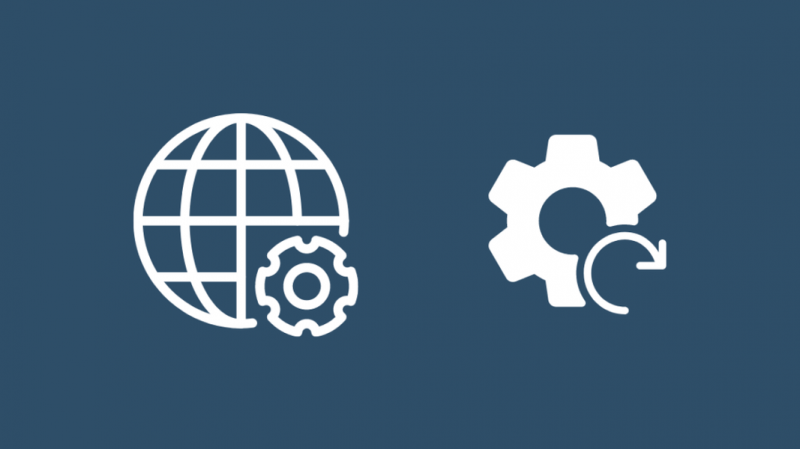
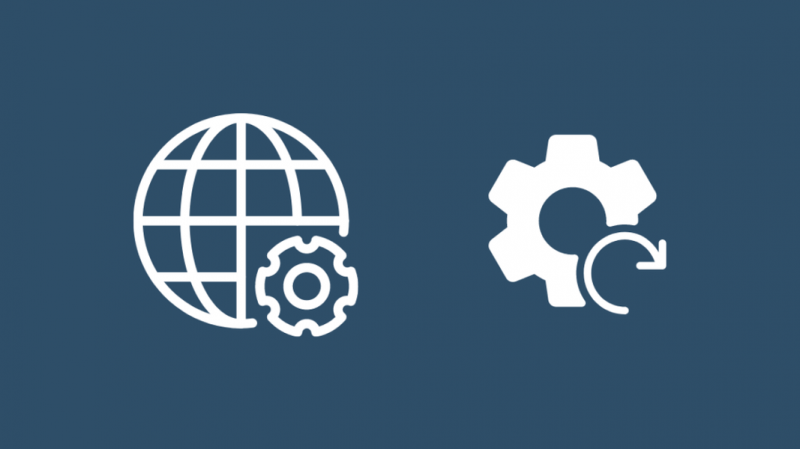
Met iOS kunt u ook uw netwerkinstellingen resetten naar de standaardwaarden wanneer u de telefoon voor het eerst inschakelt.
Hierdoor wordt uw telefoon niet losgekoppeld van het netwerk, maar worden alleen de netwerkinstellingen gereset die u op de telefoon kunt wijzigen.
Om uw netwerkinstellingen te resetten:
- Open de Instellingen app.
- Navigeren naar Algemeen > Over .
- Selecteer Resetten .
- Tik Reset netwerk instellingen.
Nadat je de instellingen hebt gereset, probeer je opnieuw te bellen en te kijken of Verizon je van hun netwerk heeft gedeblokkeerd.
Sim opnieuw installeren
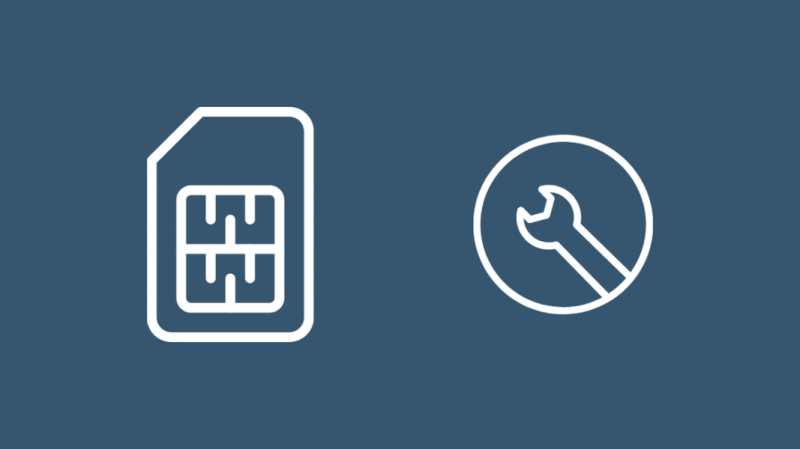
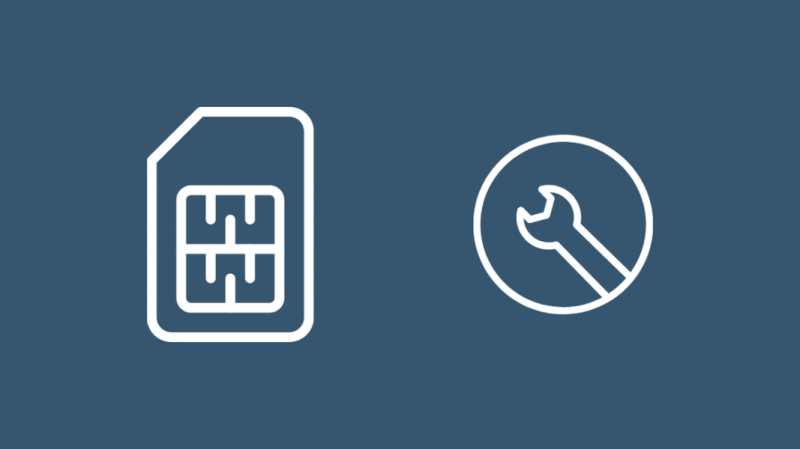
Soms bleek het verwijderen en opnieuw plaatsen van de simkaart te werken en toegang tot het LTE-netwerk van Verizon mogelijk te maken.
Als u dit doet, worden uw verbindings- en authenticatiegegevens die u gebruikt om verbinding te maken met het netwerk van Verizon zacht opnieuw geconfigureerd en heeft u een kans om het probleem op te lossen.
Eerst moet u weten waar de simkaartsleuf op de telefoon zich bevindt.
- Bij alle modellen iPhone 13 en 12 vind je de sleuf aan de linkerkant.
- Voor alle modellen iPhone van iPhone 5 t/m 8 en SE vind je de sleuf aan de rechterkant.
De simkaart verwijderen en plaatsen:
- Gebruik een paperclip of een SIM-uitwerptool om de lade te openen door deze in het kleine gaatje aan de zijkant te duwen.
- Trek de lade naar buiten.
- Haal de simkaart eruit.
- Wacht minimaal 1 minuut voordat u de simkaart weer op de lade plaatst. Gebruik de inkeping op de kaart om u naar de juiste richting te leiden.
- Plaats de lade terug in de telefoon.
Probeer opnieuw te bellen om te zien of Verizon oproepen op uw telefoon opnieuw heeft ingeschakeld.
Telefoon opnieuw opstarten
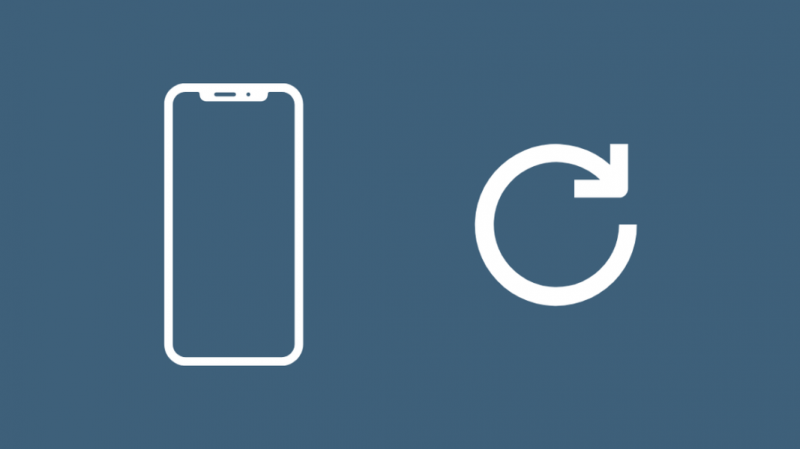
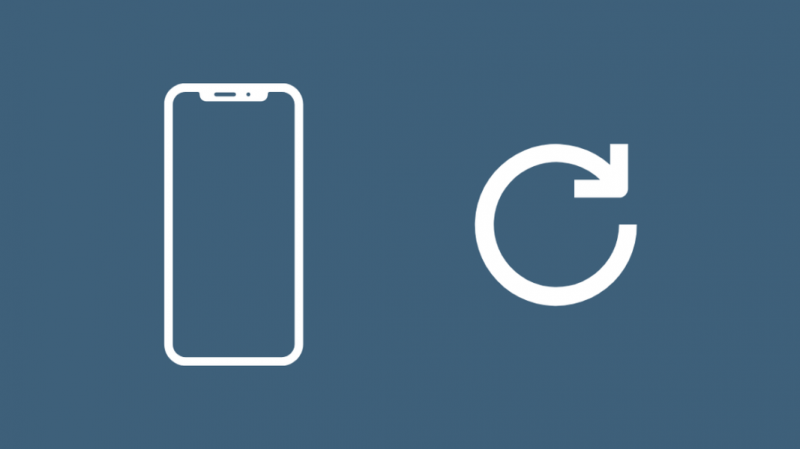
Door uw telefoon opnieuw op te starten, worden de software en hardware van uw telefoon zacht gereset en het is bekend dat soortgelijke SIM-problemen eerder worden opgelost.
Het is het proberen waard, want het duurt maar een paar seconden om je telefoon opnieuw op te starten.
Om je iPhone X, 11, 12 . opnieuw op te starten
- Houd de knop Volume + en de zijknop ingedrukt.
- Zet de telefoon uit met de schuifregelaar.
- Schakel de telefoon weer in door de aan / uit-knop aan de rechterkant ingedrukt te houden.
iPhone SE (2e generatie), 8, 7 of 6
- Houd de zijknop ingedrukt.
- Zet de telefoon uit met de schuifregelaar.
- Schakel de telefoon weer in door de aan / uit-knop aan de rechterkant ingedrukt te houden.
iPhone SE (1e generatie), 5 en eerder
- Houd de bovenste knop ingedrukt.
- Zet de telefoon uit met de schuifregelaar.
- Zet de telefoon aan door de aan/uit-knop aan de bovenkant ingedrukt te houden.
Probeer te bellen nadat de telefoon opnieuw is opgestart om te controleren of Verizon u heeft hersteld in hun services.
Neem contact op met Verizon
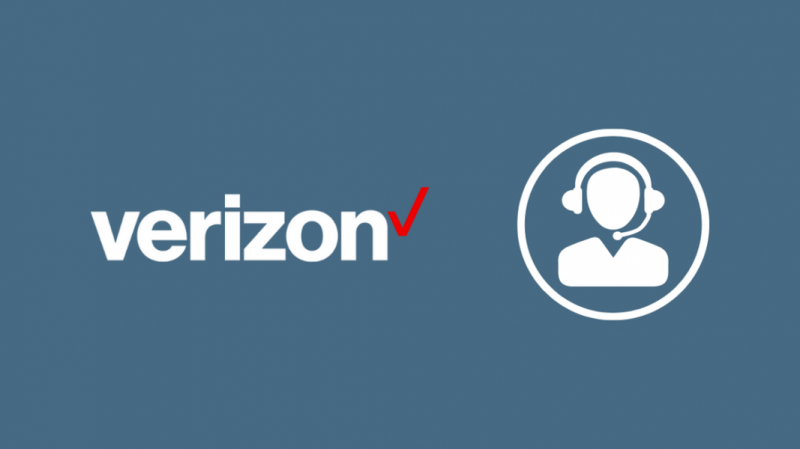
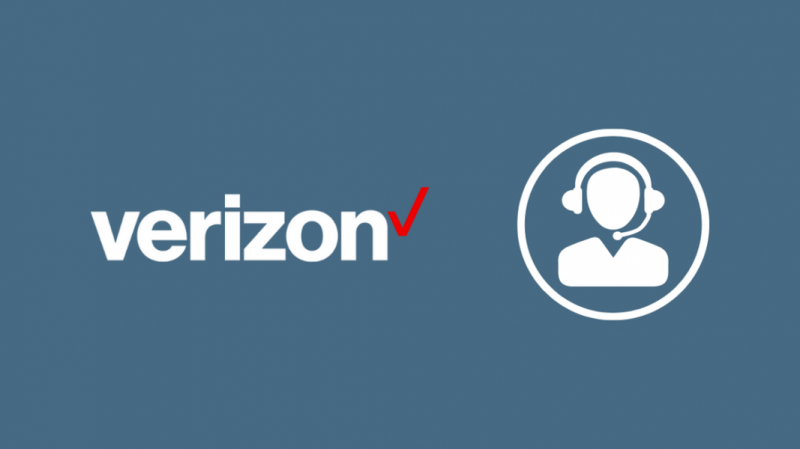
Als geen van deze stappen voor probleemoplossing voor u werkt, of als u hulp wilt bij een van de stappen die ik heb besproken, alstublieft contact opnemen met de klantenservice van Verizon .
Ze zouden bijna alle problemen met uw apparaat of uw simkaart moeten kunnen achterhalen, en als ze het niet via de telefoon kunnen oplossen, kunt u het naar een Verizon-winkel of een geautoriseerde detailhandelaar .
Laatste gedachten
Op hun ondersteuningspagina voor deze fout vermeldt Verizon dat ze geen enkele instelling op uw telefoon of uw account kunnen wijzigen.
Hoewel dit waar is, kunnen ze nog steeds uw toegang aan hun kant beheren.
Maar dit is alleen het geval; dan komen ze erachter dat je niet op de hoogte bent van betalingen of dat je hun dataverbinding gebruikt voor piraterij en torrents.
Behalve bellen of uw gegevensverbinding gebruiken, kunt u ook proberen sms'jes te verzenden als u de LTE-blokkeringsfout krijgt.
Als je een Bericht niet verzonden Ongeldig bestemmingsadres fout, controleer het tegoed op uw account en voeg indien nodig meer toe.
Misschien vind je het ook leuk om te lezen
- Kan ik een Verizon-telefoon gebruiken met een rechttoe rechtaan abonnement? Uw vragen beantwoord!
- 4 manieren om de activeringskosten van Verizon te laten vervallen
- Verizon Alle circuits zijn bezet: hoe op te lossen?
- Verizon Message+ Back-up: hoe het in te stellen en te gebruiken
- Hoe u binnen enkele seconden een persoonlijke hotspot op Verizon instelt
Veel Gestelde Vragen
Hoe schakel ik LTE-oproepen weer in?
Open het menu Instellingen om LTE-oproepen weer op een iPhone in te schakelen.
Ga naar Mobiele gegevens onder Mobiel en schakel LTE in.
Wat gebeurt er als je LTE op je iPhone uitschakelt?
Als u LTE op uw iPhone uitschakelt, begint deze de langzamere verbindingstypen zoals 3G of 2G te gebruiken, afhankelijk van de dekking van de telefoon op dat moment.
Waarom wordt LTE weergegeven wanneer verbonden met wifi?
LTE zou moeten verschijnen wanneer verbonden met wifi om u te laten weten dat de verbinding is ingeschakeld.
Als je al verbinding hebt gemaakt met wifi en geen waarschuwingen met betrekking tot wifi ziet, gebruik je je wifi-verbinding in plaats van mobiele data.
Het is prima als LTE wordt weergegeven wanneer je bent verbonden met wifi.
Betekent LTE dat je data gebruikt?
Als u LTE in de bovenste balk van de telefoon ziet, betekent dit alleen dat de telefoon is verbonden met het LTE-netwerk van uw provider.
Zolang je wifi gebruikt, wordt de dataverbinding van je telefoon niet gebruikt voor internettoegang.
